pyqt5——事件和訊號
事件和訊號
事件
signals and slots 被其他人翻譯成訊號和槽機制,(⊙o⊙)…我這裡還是不翻譯好了。
所有的應用都是事件驅動的。事件大部分都是由使用者的行為產生的,當然也有其他的事件產生方式,比如網路的連線,視窗管理器或者定時器等。呼叫應用的exec_()方法時,應用會進入主迴圈,主迴圈會監聽和分發事件。
在事件模型中,有三個角色:
- 事件源
- 事件
- 事件目標
事件源就是發生了狀態改變的物件。事件是這個物件狀態改變的內容。事件目標是事件想作用的目標。事件源繫結事件處理函式,然後作用於事件目標身上。
PyQt5處理事件方面有個signal and slot機制。Signals and slots用於物件間的通訊。事件觸發的時候,發生一個signal,slot是用來被Python呼叫的(相當於一個控制代碼?這個詞也好惡心,就是相當於事件的繫結函式)slot只有在事件觸發的時候才能呼叫。
Signals & slots
下面是signal & slot的演示
#!/usr/bin/python3
# -*- coding: utf-8 -*-
"""
ZetCode PyQt5 tutorial
In this example, we connect a signal
of a QSlider to a slot of a QLCDNumber.
Author: Jan Bodnar
Website: zetcode.com
Last edited: January 2017
"""
import sys
from PyQt5.QtCore import 上面的例子中,顯示了QtGui.QLCDNumber和QtGui.QSlider模組,我們能拖動滑塊讓數字跟著發生改變。
sld.valueChanged.connect(lcd.display)
這裡是把滑塊的變化和數字的變化繫結在一起。
sender是訊號的傳送者,receiver是訊號的接收者,slot是對這個訊號應該做出的反應。
程式展示:
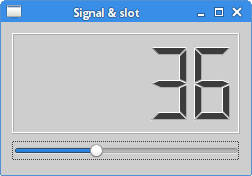
重構事件處理器
在PyQt5中,事件處理器經常被重寫(也就是用自己的覆蓋庫自帶的)。
#!/usr/bin/python3
# -*- coding: utf-8 -*-
"""
ZetCode PyQt5 tutorial
In this example, we reimplement an
event handler.
Author: Jan Bodnar
Website: zetcode.com
Last edited: August 2017
"""
import sys
from PyQt5.QtCore import Qt
from PyQt5.QtWidgets import QWidget, QApplication
class Example(QWidget):
def __init__(self):
super().__init__()
self.initUI()
def initUI(self):
self.setGeometry(300, 300, 250, 150)
self.setWindowTitle('Event handler')
self.show()
def keyPressEvent(self, e):
if e.key() == Qt.Key_Escape:
self.close()
if __name__ == '__main__':
app = QApplication(sys.argv)
ex = Example()
sys.exit(app.exec_())
這個例子中,我們替換了事件處理器函式keyPressEvent()。
def keyPressEvent(self, e):
if e.key() == Qt.Key_Escape:
self.close()
此時如果按下ESC鍵程式就會退出。
程式展示:
這個就一個框,啥也沒,就不展示了。
事件物件
事件物件是用python來描述一系列的事件自身屬性的物件。
#!/usr/bin/python3
# -*- coding: utf-8 -*-
"""
ZetCode PyQt5 tutorial
In this example, we display the x and y
coordinates of a mouse pointer in a label widget.
Author: Jan Bodnar
Website: zetcode.com
Last edited: August 2017
"""
import sys
from PyQt5.QtCore import Qt
from PyQt5.QtWidgets import QWidget, QApplication, QGridLayout, QLabel
class Example(QWidget):
def __init__(self):
super().__init__()
self.initUI()
def initUI(self):
grid = QGridLayout()
grid.setSpacing(10)
x = 0
y = 0
self.text = "x: {0}, y: {1}".format(x, y)
self.label = QLabel(self.text, self)
grid.addWidget(self.label, 0, 0, Qt.AlignTop)
self.setMouseTracking(True)
self.setLayout(grid)
self.setGeometry(300, 300, 350, 200)
self.setWindowTitle('Event object')
self.show()
def mouseMoveEvent(self, e):
x = e.x()
y = e.y()
text = "x: {0}, y: {1}".format(x, y)
self.label.setText(text)
if __name__ == '__main__':
app = QApplication(sys.argv)
ex = Example()
sys.exit(app.exec_())
這個示例中,我們在一個元件裡顯示滑鼠的X和Y座標。
self.text = "x: {0}, y: {1}".format(x, y)
self.label = QLabel(self.text, self)
X Y座標顯示在QLabel元件裡
self.setMouseTracking(True)
滑鼠追蹤預設沒有開啟,當有滑鼠點選事件發生後才會開啟。
def mouseMoveEvent(self, e):
x = e.x()
y = e.y()
text = "x: {0}, y: {1}".format(x, y)
self.label.setText(text)
e代表了事件物件。裡面有我們觸發事件(滑鼠移動)的事件物件。x()和y()方法得到滑鼠的x和y座標點,然後拼成字串輸出到QLabel元件裡。
程式展示:
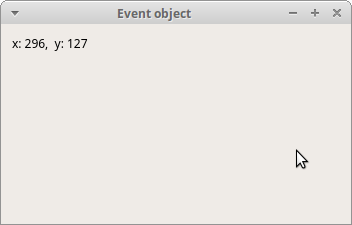
事件傳送
有時候我們會想知道是哪個元件發出了一個訊號,PyQt5裡的sender()方法能搞定這件事。
#!/usr/bin/python3
# -*- coding: utf-8 -*-
"""
ZetCode PyQt5 tutorial
In this example, we determine the event sender
object.
Author: Jan Bodnar
Website: zetcode.com
Last edited: August 2017
"""
import sys
from PyQt5.QtWidgets import QMainWindow, QPushButton, QApplication
class Example(QMainWindow):
def __init__(self):
super().__init__()
self.initUI()
def initUI(self):
btn1 = QPushButton("Button 1", self)
btn1.move(30, 50)
btn2 = QPushButton("Button 2", self)
btn2.move(150, 50)
btn1.clicked.connect(self.buttonClicked)
btn2.clicked.connect(self.buttonClicked)
self.statusBar()
self.setGeometry(300, 300, 290, 150)
self.setWindowTitle('Event sender')
self.show()
def buttonClicked(self):
sender = self.sender()
self.statusBar().showMessage(sender.text() + ' was pressed')
if __name__ == '__main__':
app = QApplication(sys.argv)
ex = Example()
sys.exit(app.exec_())
這個例子裡有倆按鈕,buttonClicked()方法決定了是哪個按鈕能呼叫sender()方法。
btn1.clicked.connect(self.buttonClicked)
btn2.clicked.connect(self.buttonClicked)
兩個按鈕都和同一個slot繫結。
def buttonClicked(self):
sender = self.sender()
self.statusBar().showMessage(sender.text() + ' was pressed')
我們用呼叫sender()方法的方式決定了事件源。狀態列顯示了被點選的按鈕。
程式展示:
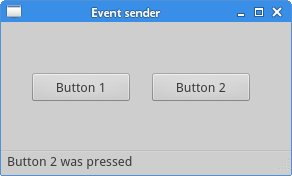
訊號傳送
QObject例項能傳送事件訊號。下面的例子是傳送自定義的訊號。
#!/usr/bin/python3
# -*- coding: utf-8 -*-
"""
ZetCode PyQt5 tutorial
In this example, we show how to
emit a custom signal.
Author: Jan Bodnar
Website: zetcode.com
Last edited: August 2017
"""
import sys
from PyQt5.QtCore import pyqtSignal, QObject
from PyQt5.QtWidgets import QMainWindow, QApplication
class Communicate(QObject):
closeApp = pyqtSignal()
class Example(QMainWindow):
def __init__(self):
super().__init__()
self.initUI()
def initUI(self):
self.c = Communicate()
self.c.closeApp.connect(self.close)
self.setGeometry(300, 300, 290, 150)
self.setWindowTitle('Emit signal')
self.show()
def mousePressEvent(self, event):
self.c.closeApp.emit()
if __name__ == '__main__':
app = QApplication(sys.argv)
ex = Example()
sys.exit(app.exec_())
我們建立了一個叫closeApp的訊號,這個訊號會在滑鼠按下的時候觸發,事件與QMainWindow繫結。
class Communicate(QObject):
closeApp = pyqtSignal()
Communicate類建立了一個pyqtSignal()屬性的訊號。
self.c = Communicate()
self.c.closeApp.connect(self.close)
closeApp訊號QMainWindow的close()方法繫結。
def mousePressEvent(self, event):
self.c.closeApp.emit()
點選視窗的時候,傳送closeApp訊號,程式終止。
程式展示:
這個也是啥也沒。
